win10关闭安全警报的图文教程 win10弹出windows安全警报如何关闭
更新时间:2023-04-08 09:05:41作者:jiang
win10系统开机右下角总弹出windows安全警报是怎么回事?有时候打开文件也会弹出相关提示,一次两次还能还会,但频繁弹出提示让人厌烦,有什么办法关闭?下面就来和大家图文详解win10关闭安全警报的操作方法。
1、右键点击桌面左下角的开始按钮,在弹出菜单中选择“运行”菜单项;如图所示:
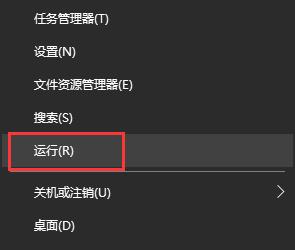
2、接下来在打开的运行窗口中,输入命令services.msc,然后点击确定按钮;如图所示:
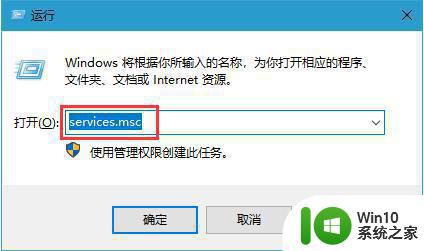
3、在打开的服务窗口中,找到Security Center服务项,在弹出菜单中选择“属性”菜单项;如图所示:
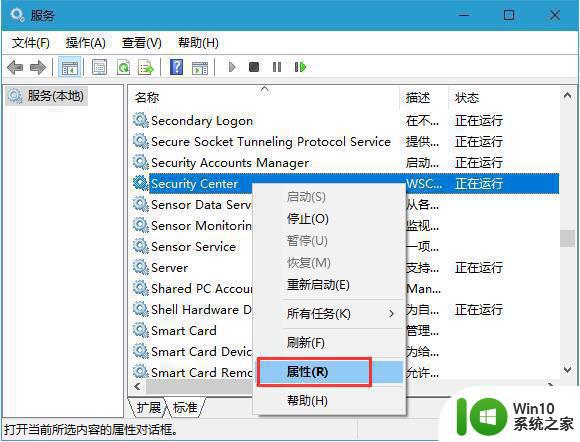
4、在打开的服务项属性窗口中,点击“停止”按钮,停止该服务的运行;如图所示:
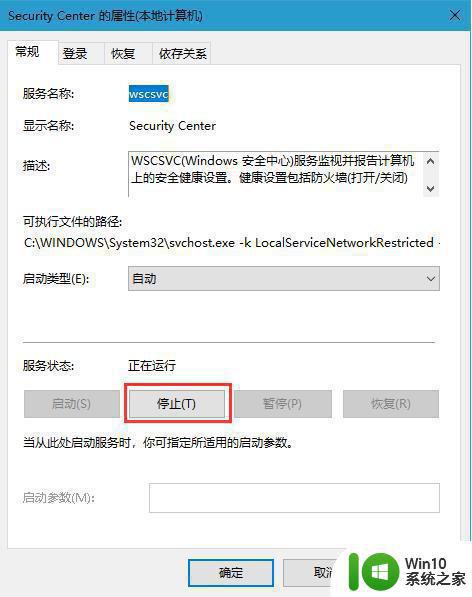
5、接下来再点击“启动类型”菜单项,在弹出的下拉菜单中选择“禁用”菜单项。最后点击确定按钮,这样以后就不会再有安全警告的提示窗口了。如图所示:
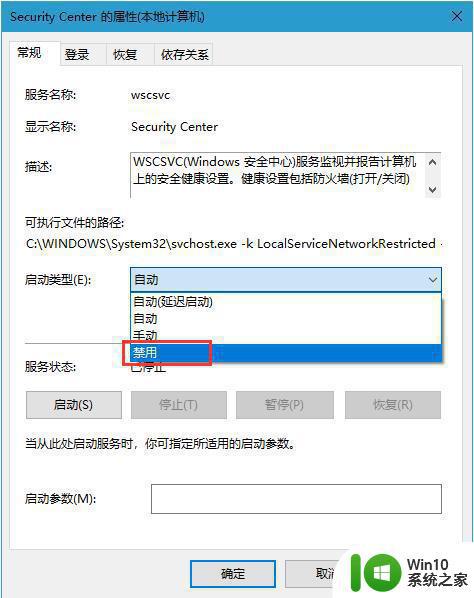
通过上述操作,win10系统不会弹出windows安全警报窗口,一切恢复正常状态,希望可以帮助到大家。
win10关闭安全警报的图文教程 win10弹出windows安全警报如何关闭相关教程
- windows10怎么关闭Windows安全警报 Windows10如何关闭Windows安全中心警报
- w10电脑安全警告怎么关闭 W10电脑安全中心警报如何关闭
- win10关闭打开文件安全警告的教程 win10怎么关闭文件打开时的安全警告
- 如何关闭win10的安全提示 win10安全警告怎么关闭
- win10打开文件安全警告怎样关闭 如何关闭Win10的文件安全警告提示
- win10打开文件安全警告怎么解除 win10打开文件时如何关闭安全警告提醒
- windows10安全中心如何关闭 win10关闭安全中心的教程
- win10打开文件安全警告怎么关 win10怎么取消安全提醒弹窗
- w10 关闭安全中心的教程 win10如何关闭安全中心
- win10关闭f1弹出帮助的图文教程 win10关闭F1弹出帮助的步骤
- win10关闭安全防护的方法 win10怎么关闭windows安全中心
- win10彻底关闭安全中心的步骤 w10 windows安全中心怎么关闭
- 蜘蛛侠:暗影之网win10无法运行解决方法 蜘蛛侠暗影之网win10闪退解决方法
- win10玩只狼:影逝二度游戏卡顿什么原因 win10玩只狼:影逝二度游戏卡顿的处理方法 win10只狼影逝二度游戏卡顿解决方法
- 《极品飞车13:变速》win10无法启动解决方法 极品飞车13变速win10闪退解决方法
- win10桌面图标设置没有权限访问如何处理 Win10桌面图标权限访问被拒绝怎么办
win10系统教程推荐
- 1 蜘蛛侠:暗影之网win10无法运行解决方法 蜘蛛侠暗影之网win10闪退解决方法
- 2 win10桌面图标设置没有权限访问如何处理 Win10桌面图标权限访问被拒绝怎么办
- 3 win10关闭个人信息收集的最佳方法 如何在win10中关闭个人信息收集
- 4 英雄联盟win10无法初始化图像设备怎么办 英雄联盟win10启动黑屏怎么解决
- 5 win10需要来自system权限才能删除解决方法 Win10删除文件需要管理员权限解决方法
- 6 win10电脑查看激活密码的快捷方法 win10电脑激活密码查看方法
- 7 win10平板模式怎么切换电脑模式快捷键 win10平板模式如何切换至电脑模式
- 8 win10 usb无法识别鼠标无法操作如何修复 Win10 USB接口无法识别鼠标怎么办
- 9 笔记本电脑win10更新后开机黑屏很久才有画面如何修复 win10更新后笔记本电脑开机黑屏怎么办
- 10 电脑w10设备管理器里没有蓝牙怎么办 电脑w10蓝牙设备管理器找不到
win10系统推荐
- 1 番茄家园ghost win10 32位官方最新版下载v2023.12
- 2 萝卜家园ghost win10 32位安装稳定版下载v2023.12
- 3 电脑公司ghost win10 64位专业免激活版v2023.12
- 4 番茄家园ghost win10 32位旗舰破解版v2023.12
- 5 索尼笔记本ghost win10 64位原版正式版v2023.12
- 6 系统之家ghost win10 64位u盘家庭版v2023.12
- 7 电脑公司ghost win10 64位官方破解版v2023.12
- 8 系统之家windows10 64位原版安装版v2023.12
- 9 深度技术ghost win10 64位极速稳定版v2023.12
- 10 雨林木风ghost win10 64位专业旗舰版v2023.12